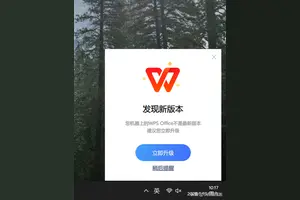1.怎样把五笔设置为默认输入法
在任务栏里右键点击输入法图标,设置
选择五笔设置为默认输入法,
如果其他地方要用五笔,可以点击高级,讲五笔设置为高级输入法语言

2.win10系统怎么设置默认输入法
默认的输入法就是进入系统后一打字就是你想的那一种输入法。WIN10系统设置的方法比较简单看一下就会。我演示一下就可以了。
方法/步骤
1,在桌面上点击【控制面板】,进入控制面板后使用分类显示控制面板内的选项。然后在语言下面点击【输入法】。
2,再点击【高级设置】
3,进入输入法的高级设置,再找到替代默认输入法。
4,在这里选择一个默认的输入法。然后再点击【保存】。如果不能马上达到默认输入法的效果建议重启一下。
5,现在的输入法都是可以中英文一起打,默认一个比较习惯的输入法有提高输入速度的效果。
转载请注明出处windows之家 » win10系统怎么将五笔设置为默认输入法
 windows之家
windows之家